Proprietà Base
A volte, quando lavoriamo con tante icone per lo più simili, vorremmo poter migliorare la nostra visione d’insieme. Ecco a cosa serve questa funzione. Ad oggetti e tag potete ora assegnare delle icone personali oppure potete riassegnare o colorare diversamente le icone esistenti.
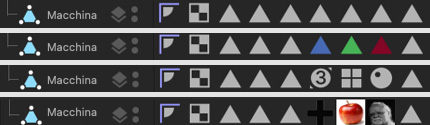 Esempi di tag che sono stati ricolorati o sostituiti da icone esistenti o personalizzate.
Esempi di tag che sono stati ricolorati o sostituiti da icone esistenti o personalizzate.
Notare il comando Mostra Icone Personali nel menu Vista in Gestione Oggetti, che vi consente di passare alle icone di Cinema 4D.
Tuttavia alcuni oggetti e alcuni tag (es. i tag dei Materiali), non possono essere ricolorati, perché sono controllati direttamente da Cinema 4D.
E’ possibile anche:
-
caricare una bitmap (il cui eventuale canale alfa sarà verificato). Internamente tale bitmap verrà ridimensionata e distorta per adattarsi ad una dimensione pari a 64*64 pixels (usata internamente da Cinema 4D).
o - inserire l’ID di una determinata icona esistente. Questo ID si trova in Personalizza - Gestione Comandi.
Colore Icona
Potete usare questa funzione per colorare un'icona esistente o personalizzata. È possibile scegliere tra le seguenti opzioni:
- Nessuno: non avverrà alcuna colorazione
- Mostra Colore: agli oggetti è possibile assegnare l’opzione Mostra Colore nella tab Base. Poiché Mostra Colore può riferirsi anche al colore del livello, ne consegue che gli oggetti stessi possono essere colorati anche in base al livello a cui sono assegnati.
- Personale: consente di selezionare un colore personalizzato.
I tag non hanno un opzione Mostra Colore e quindi possono solo essere colorati con un colore personalizzato..Per fare questo attivate l’opzione Colore Icona.
Carica / Salva Presettaggi
Con questi comandi potete salvare le icone come preset o caricare un'icona.
Qui sono disponibili informazioni generali sul Sistema di Presettaggi di Cinema 4D.
Potete assegnare un nome personale a tutti gli oggetti e elementi (come ad esempio agli shader). L'oggetto o l'elemento apparirà sempre con questo nome, ad esempio nell'Editor XPresso o nella Timeline.
Se l'elemento (oggetto, tag, traccia, ecc.) è stato assegnato a un livello, qui troveremo il nome e il colore del livello. I livelli possono essere trascinati qui direttamente dal Browser Livelli o da altri campi simili. È inoltre possibile utilizzare il menu - a cui si accede dal triangolino sulla destra - per assegnare i livelli o per rimuovere l'elemento dal livello corrente. Mostra in Gestione apre la Gestione Livelli.
Cliccare sul triangolino a sinistra di Livello per visualizzare le proprietà del livello. In questo modo possiamo accedere a tutte le proprietà che altrimenti sarebbero accessibili solo tramite Gestione Livelli.
Questo parametro riflette le impostazioni di visibilità (grigio, verde, rosso) della Gestione Oggetti.
Potete scegliere tra:
-
Non Definito: saranno utilizzati i settaggi dell'Oggetto Figlio.
-
On: l'oggetto sarà visibile nella Viewport.
-
Off: l'oggetto NON risulta visibile nella Viewport ma verrà renderizzato.
Definisce se gli oggetti selezionati sono visibili o invisibili nel rendering.
Questo parametro riflette le impostazioni di visibilità (grigio, verde, rosso) della Gestione Oggetti.
Potete selezionare tra:
-
Non Definito: saranno utilizzati i settaggi dell'Oggetto Figlio.
-
On: per il rendering sarà considerato l'Oggetto.
-
Off: l'Oggetto non sarà renderizzato.
Qui sono disponibili le seguenti opzioni che definiscono il modo in cui l'oggetto viene visualizzato nella vista, a condizione che Materiale sia disattivato nella Viewport nel menu Opzioni (nota che se Materiale è attivo, verrà sempre visualizzato, indipendentemente dalle opzioni seguenti).
-
Materiale: visualizza il colore del materiale (o la texture) di un materiale assegnato.
-
Livello: con l'opzione Livello l'oggetto eventualmente assegnato a un livello (vedi Gestione Livelli) verrà colorato in base al colore del livello stesso.
-
Automatico: visualizza il colore del materiale (o la texture) di un materiale assegnato. In assenza di un materiale, verrà applicato il colore definito di seguito.
-
Personalizzato: usate questa opzione se desiderate assegnare un colore personalizzato.
Definisce il colore di visualizzazione. Cliccate sulla casella del colore per accedere al selettore colore di sistema o cliccate sul triangolino per accedere al selettore colore di Cinema 4D. Selezionate il colore desiderato.
Il Modo Linea Ombreggiata controlla quando il Colore Linea Ombreggiata verrà usato: mai (Off), solo se l’oggetto non ha materiali (Automatico) o sempre (Sempre).
Potete assegnare un colore personalizzato al Fil di Ferro dell’oggetto quando quest’ultimo è inattivo. I colori per il Fil di Ferro sono visibili nelle seguenti modalità di visualizzazione della Viewport (impostate il modo desiderato nel menu Mostra della Viewport):
- Gouraud Shading (Linee)
- Quick Shading (Linee)
- Shading Costante
- Linea Nascosta
Attiva o disattiva i generatori, i deformatori e le primitive. Gli oggetti disabilitati non sono visibili nella finestra.
Se questa opzione è abilitata, gli oggetti selezionati saranno semi trasparenti. Tutti i punti e i bordi restano comunque visibili quando si usa una modalità di visualizzazione ombreggiata, come Gouraud Shading.
